
Brian Curtis
0
2912
331
Du har købt en Amazon Echo. Måske et punkt, et tryk eller et look ... eller en af de andre versioner, der leveres med en fungerende mikrofon, muligvis et kamera, og bestemt Alexa. Disse enheder kan gøre dit liv lettere på så mange måder: lytte til musik og podcasts, kontrollere vejret og de seneste nyheder og endda bestille fra Amazon.
Men du får kløende fødder. Der er en enhed i dit hjem med en altid tændt mikrofon. Er din Amazon Echo så privat, som du gerne vil have den til at være?
Vi har allerede set på nogle af privatlivets fred omkring Amazon Echo-enheder 7 måder Alexa og Amazon Echo udgør en privatlivsrisiko 7 måder Alexa og Amazon Echo udgør en privatlivsrisiko Amazons Echo-enheder er pæne, men har en netværksforbundet mikrofon i din soveværelse er et potentielt privatliv mareridt. Her er hvad vi skal overveje om Alexa's indflydelse på vores privatliv. og den regelmæssige brug af Alexa. Men kan nogen af disse risici undgås? Her er seks måder at forbedre dit privatliv, når du bruger en Amazon Echo.
1. Bloker indgående opkald
At tilføje telefonopkald til Echos evner var et godt skridt fra Amazon, men det kan alle være lidt upraktisk. Selvom det kræver, at du manuelt konfigurerer (og giver tilladelse til dine kontakter via Amazon Alexa mobilappen), kan det hele vise sig at være lidt ubehageligt.
Når alt kommer til alt har du allerede en smartphone. Du har sandsynligvis også en fastnet. Har du virkelig brug for en tredje enhed til opkald og modtagelse af opkald Sådan ringer du til enhver, der bruger en Amazon Echo Sådan ringer du til nogen, der bruger en Amazon Echo Amazon Echo har lige fået en ny stor opdatering! Nu kan det foretage stemmekald og sende beskeder. Her er, hvordan du opdaterer din enhed og begynder at ringe. eller endda tekstbeskeder Sådan sendes tekstmeddelelser med Alexa Sådan sendes tekstmeddelelser med Alexa Amazon Echo-enheder kan nu sende tekstmeddelelser til enhver. Sådan fungerer det. ?
Værst af alt, vil du have et opkald til at afbryde, hvad du i øjeblikket laver med Alexa (måske at lytte til Amazon Music Alle måder at spille musik ved hjælp af dit Amazon Echo og Alexa Alle måder at spille musik ved hjælp af din Amazon Echo og Alexa The Amazon Echo udmærker sig ved at spille musik. Her er alle måder at lytte til musik ved hjælp af din Amazon Echo og Alexa.)? Medmindre det er absolut presserende (i hvilket tilfælde du har en smartphone), er Alexa-til-Alexa-opkald temmelig meningsløs.
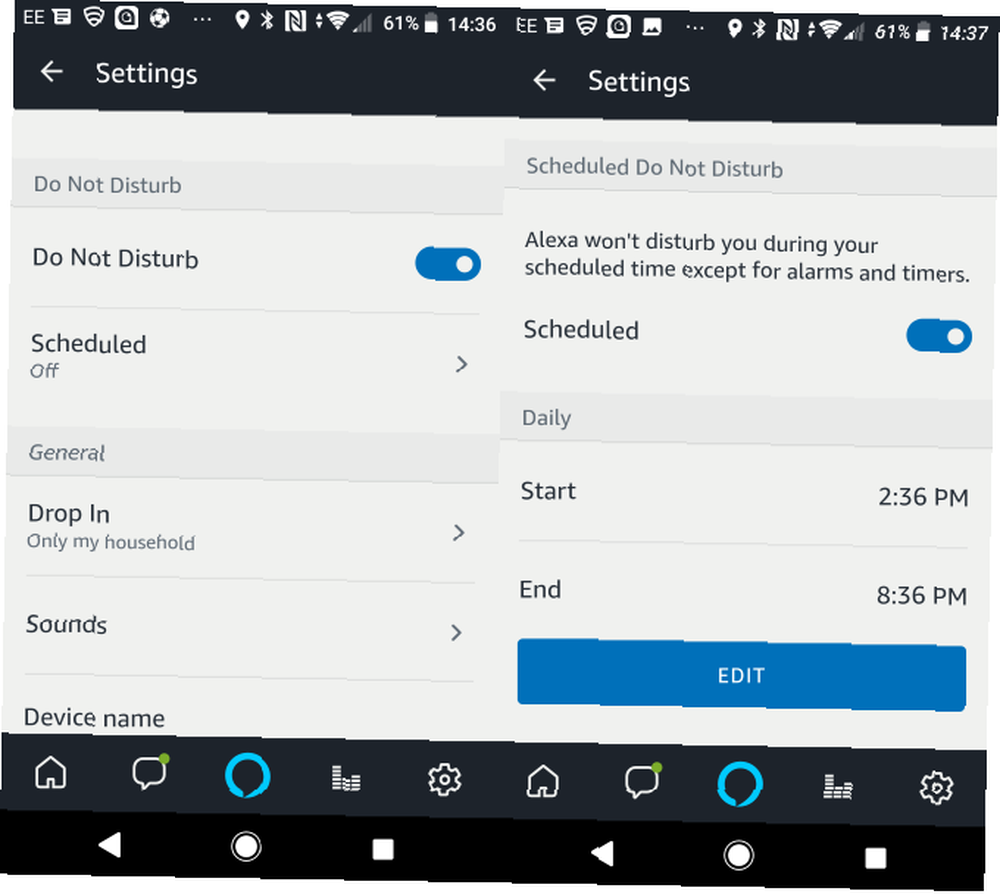
Selvom dette kun fungerer, hvis den, der ringer, også har en ekko, kan du føle dig mere komfortabel med at deaktivere funktionen. Tilstanden Ikke forstyrr her er den nemmeste mulighed, som kan aktiveres ved at udtale “Alexa, forstyrr mig ikke.” Når du er klar til opkald, skal du fortryde kommandoen med “Alexa, sluk Forstyrr ikke.”
Alternativt kan du deaktivere opkald fra appen (Android vises, men trinnene er de samme på iOS) ved hjælp af Indstillinger> [Dit Amazon-ekko]> Forstyrr ikke. Dette er faktisk en nyttig menu til at kontrollere, da den også indeholder muligheden for at planlægge, når opkald kommer ind.
Så for at undgå at blive vågnet op af opkaldsmeddelelser på hver Echo-enhed, du ejer midt på natten (måske når din telefon er i lydløs tilstand Sådan konfigureres Android's Prioritetstilstand (og Kom tilbage tavsstilstand) Sådan konfigureres Android's Prioritetstilstand (og komme tilbage lydløs tilstand) Lydstyrkekontrollerne ændrede sig meget i Lollipop, så vi er her for at hjælpe dig med at give mening om det hele.) Brug Planlagt skifte. Når det er aktiveret, skal du indstille et tidsinterval, hvor du er glad for at modtage underretninger.
2. Slip “Drop-In”
I juni 2018 blev introduktionen af “Gå ind,” en ny funktion, der udvider grundlæggende opkald til ansigt til ansigt opkald mellem brugere med et Amazon Show. Disse enheder behøver ikke at være på det samme netværk; de kan ejes af forskellige mennesker, forskellige steder.
Enhver fra din kontaktliste med et Amazon Echo Show kan ringe til dig med Drop In og se, hvad der foregår ved din ende, uanmeldt. Intet Echo Show? De kan stadig høre.
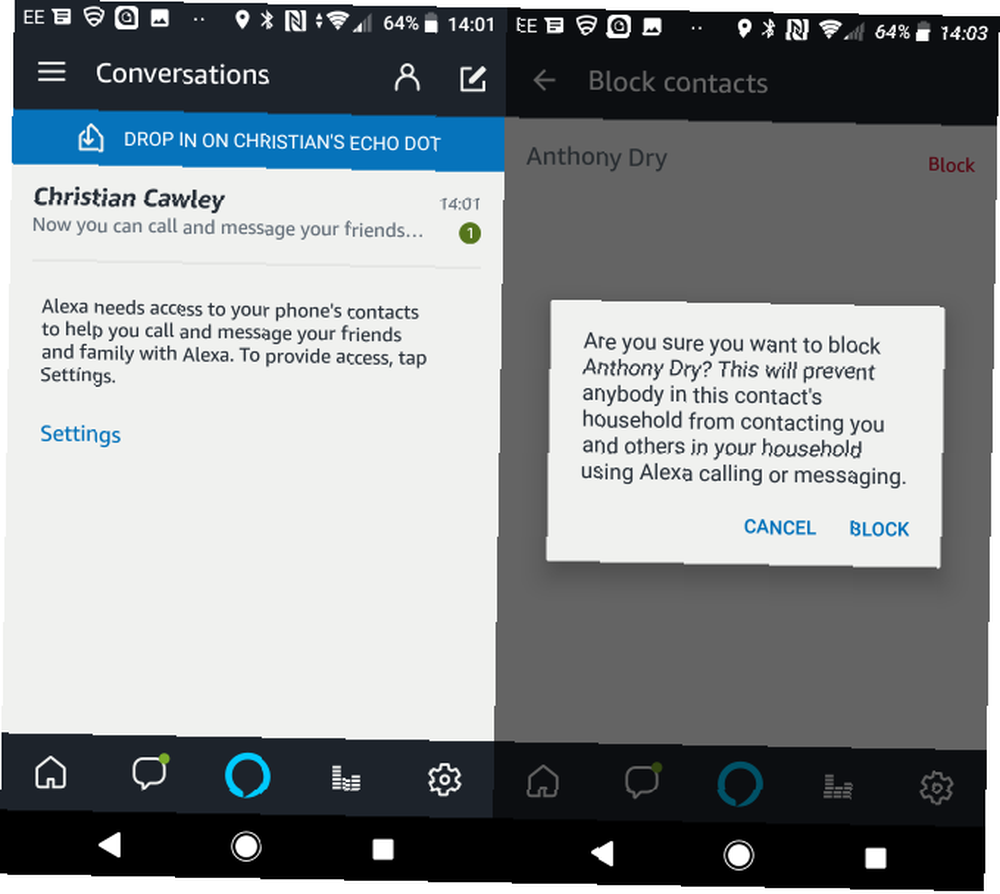
Det er vigtigt, at du kontrollerer dine Echo Drop In-indstillinger. Åbn i appen Indstillinger, vælg din Echo-enhed, og rul derefter ned til Gå ind. Tryk på dette, og vælg din foretrukne mulighed fra På, Kun min husstand og Af.
Hvis du har flere Amazon Echo-enheder, kan den anden mulighed vise sig nyttig til inter-home-kommunikation. Ellers vil vi anbefale at slå denne funktion fra.
Som med opkald, kan du tillade, at individuelle kontakter bruger Drop In. Brug fanen Samtaler, tryk på Kontaktikonet, og gennemgå listen over personer med et ekko knyttet til deres telefonnummer. Det er her du kan se, om disse personer har evnen til at ringe via Drop In.
Det er bedst, hvis du sikrer, at ingen af disse kontakter har Kontakt kan slippe til når som helst indstilling indstillet til På. Bloker dette via Andre, der kan slippe ind på mine enheder liste, og tryk på Fjerne mod hver kontakt.
Bloker individuelle opkald
Det er også muligt at blokere opkald fra bestemte personer. Åbn appen, find Samtaler fanen, og tryk på Kontakter ikon. Tap Bloker kontakter, tryk derefter på de kontakter, du vil blokere, på listen, der vises.
Til sidst skal du ikke glemme, at du også kan deaktivere Alexa's adgang til dine kontakter ved at tilbagekalde denne tilladelse på din telefon.
3. Deaktiver Echo Show (eller se) kameraet
Et par Amazon Echo-enheder med indbyggede kameraer er blevet frigivet. Vil du virkelig have et Amazon Echo Show, eller værre, det upersonlige Echo Look, der stirrer på dig?
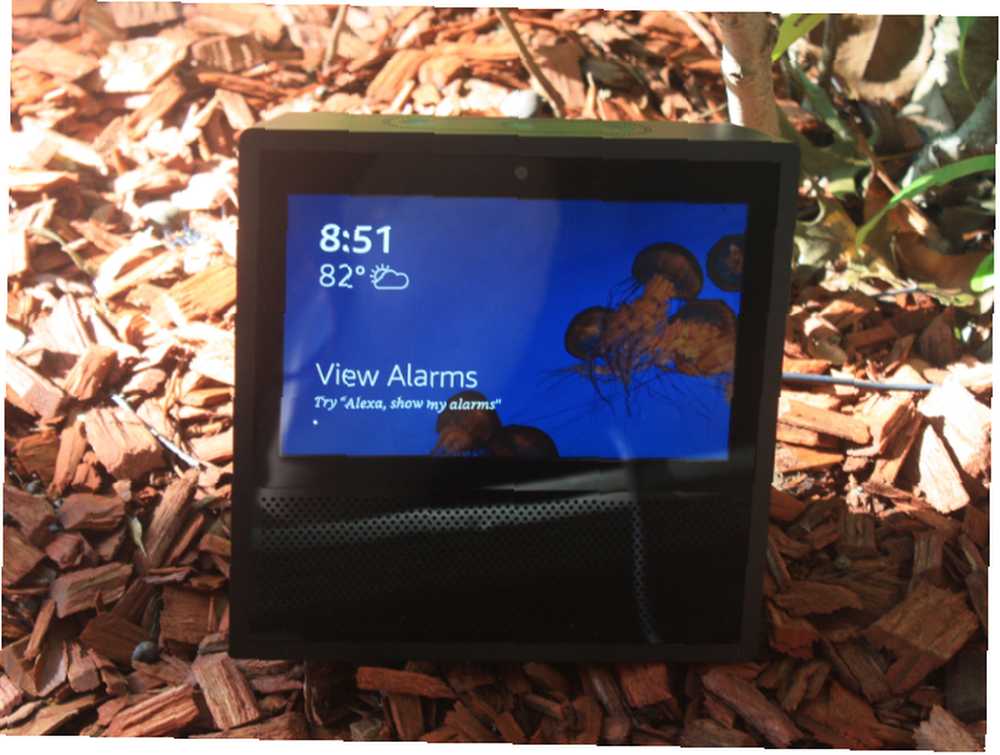
I øjeblikket er showets kamera som hjælp til kommunikation mellem personer, mens looken angiveligt er designet til mode. Det kræver imidlertid ikke et geni at forestille sig et tidspunkt, hvor disse anvendelser er blevet udviklet til noget mere påtrængende. Kunne kameraet bruges til at få øje på, når du er tør for mælk? Måske identificerer det måske vægtøgning eller -tab.
En af disse ting eller mere kan bruges til at målrette flere produkter mod dig. Stemmeanbefalinger fra Alexa eller forslag, når du næste logger ind på Amazon ... og der er annoncerne, når du surfer på nettet.
Intet af dette er ideelt, så vi foreslår, at når du ikke bruger et Echo Show eller Echo Look, skal du deaktivere kameraet. Dette er enkelt: du finder knappen øverst på Echo Show. Skift det bare til Af.
Eller dækning som det ville være et webcam Hvorfor du skulle deaktivere eller dække dit webcam lige nu Hvorfor du skal deaktivere eller dække dit webcam lige nu Hvis du ikke er forsigtig, kan hackere nemt få adgang til dit webcam og spionere på dig uden din viden . Så du har to muligheder: deaktiver kameraet eller dæk det op. , hvilket er en billig og fornuftig ting at gøre, hvis du er bekymret for privatlivets fred.
4. Deaktiver stemmekøb
At være i stand til at anmode om varer fra Amazon via en Echo er en stor oplevelse. Det er befriende, i en “wow, jeg har aldrig gjort dette før, det er fremtiden!” slags måde. Det er dog ret farligt i de forkerte hænder.
Hvor lang tid tager det for nogen at komme ind i dit hus og sige “Alexa, køb en ny Microsoft Surface Pro”? Okay, det er et ret ekstremt eksempel, men du får ideen. Det er klogt at deaktivere muligheden for Echo Voice Buying, og det kan igen gøres via Alexa-appen på din telefon.

Gå til Indstillinger, rulle til højre ned, og tryk så på Stemmekøb og skift Køb med stemme til Af. Alternativt, hvis du vil beholde denne funktion, kan du indstille en pinkode til at bekræfte køb. På skærmen Stemmekøb skal du sikre dig, at Køb efter stemme er indstillet til På, skift derefter Stemmekode til På. Bekræft din firecifrede pinkode, så er du færdig. Når du fremover vil foretage et køb via Alexa, bliver du bedt om at angive pinkoden.
Bare sørg for, at du er alene; dette system har en stor fejl, da alle i nærheden hører din pinkode!
5. Slet stemmedata
Mens din Amazon Echo ikke optager hver samtale Sådan slettes dine Amazon Echo Voice Data Sådan slettes dine Amazon Echo Voice Data Amazon Echo registrerer og gemmer kun wake word og den stemmekommando, der følger. Du kan se den komplette optegnelse af stemmeanmodningerne og slette dem, hvis du er for mistænksom. du har, det svarer selvfølgelig på “vågne ord” hvilket medmindre du har ændret det Amazon Echo Har et Awesome New Wake Word Amazon Echo Har A Awesome New Wake Word Indtil nu har Amazons Echo kun haft tre vågne ord. De har lige tilføjet en fjerde, hvilket er en rigtig godbid for Star Trek-fans. Sådan begynder du at bruge det. , er “Alexa.”
Men for at arbejde effektivt registrerer Amazon Echo dine kommandoer. Hver instruktion, du giver, begynder med “Alexa” er optaget og derefter gemt i skyen. Er dette et brud på privatlivets fred? Nå, du har total kontrol over det, og det er endda muligt at slette kommandoer.
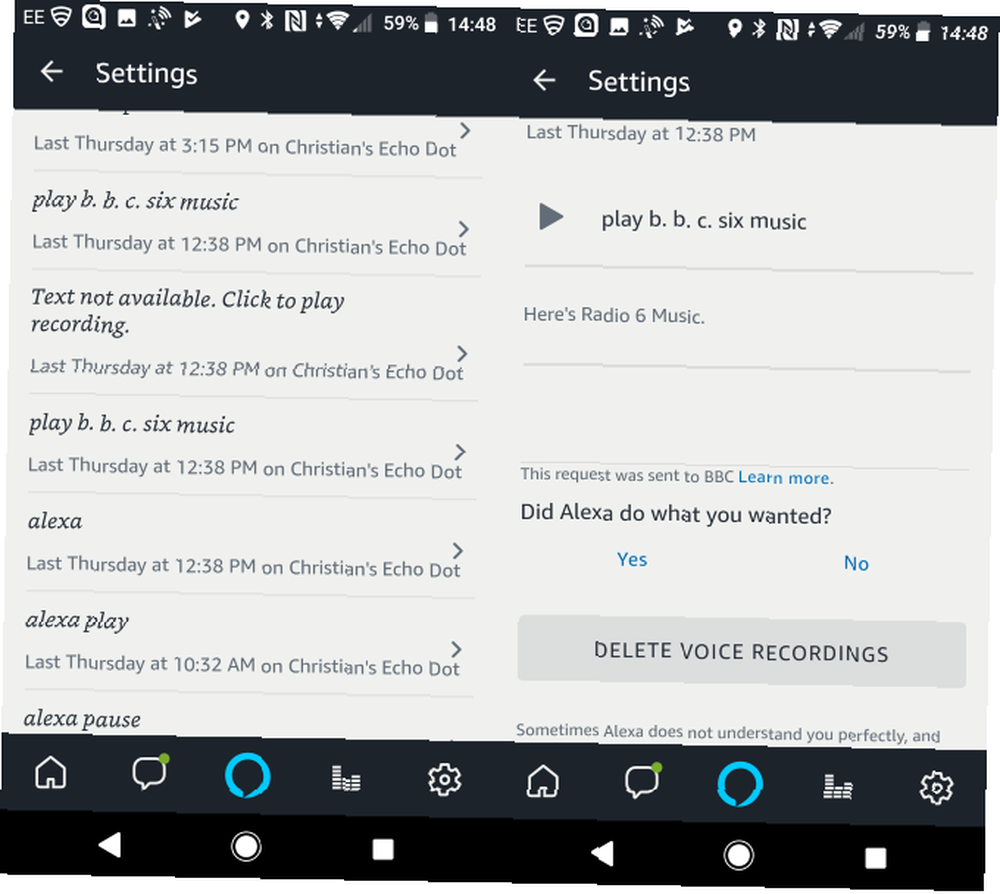
Gør dette ved at åbne amazon.com/mycd, og logge ind på din konto. Gå til Dine enheder, Vælg din enhed, og klik derefter på ellipserne. Klik Administrer taleoptagelser, og så Slet. Du skal bekræfte handlingen ved at klikke på Slet igen. Individuelle stemmeoptagelser kan også slettes. Åbn appen på din Android- eller iOS-enhed, klik Indstillinger derefter Historie. Her kan du finde alle kommandoer og afspille dem. Alle optagelser vises kronologisk, og du kan slette hver ved at trykke på Slet stemmeoptagelser.
Bemærk, at ved at slette kommandoer, der er optaget af din Amazon Echo-enhed, reducerer du potentielt nøjagtigheden af enhedens stemmegenkendelse.
6. Brug Mute-knappen
Det er måske den mest indlysende mulighed for privatliv, når det kommer til Amazon Echo-enheder, det er forbløffende, at mange mennesker overser det. Men hvis du vil have privatliv fra stemmeoptagelser og beskyttelse mod stemmekøb - eller endda hvis du blot vil forhindre nogen i at skifte radiostationer eller afspilningslister - er knappen Mute din ven.
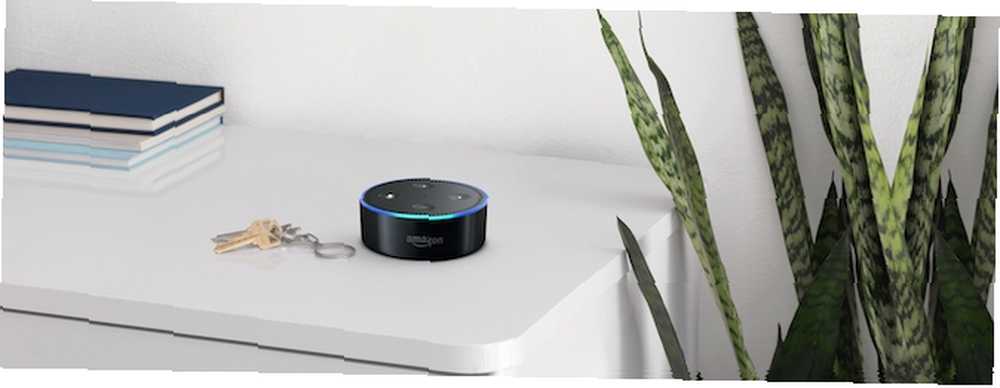
Dens position adskiller sig efter enhed, men når den først er tappet, er den normalt blå “hører efter” indikatoren skifter til rødt. I denne tilstand kan Amazon Echo ikke høre og vil ikke handle efter nogen instruktion, du giver den. Indtil du “Lyd” enheden med et andet tryk på knappen Mute, fortsætter den med sin aktuelle opgave. Det kunne have spillet musik; din Amazon Echo kan have været ellers sovende.
Hold privatliv på trods af Amazon
Amazon Echo-enhederne er fantastiske. I stand til at gøre livet lettere på flere måder, vil du sandsynligvis ikke give din Echo for meget magt.
.











